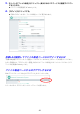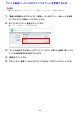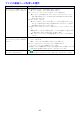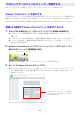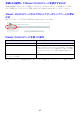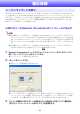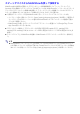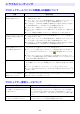User manual - UT310WN_NetworkGuide_JA
Table Of Contents

67
4.
[次へ>]をクリックする。
z 指定したUSBメモリーにNetwork Connectionがインストールされます。インストールが完了
すると、「ウィザードは正常に終了しました。」という画面が表示されます。
5.
トークンウィザード画面を閉じるには、[完了]をクリックする。
USBトークンを使ってパソコンをプロジェクターに無線LAN接続
するには
USBトークンをパソコンのUSB端子に接続し、USBトークン内のNetwork Connectionアイコンをダ
ブルクリックして起動します。後の操作は、パソコンにインストールされたNetwork Connectionを使
う場合と同様です。
ʫʬ
z USBトークンからNetwork Connectionを起動した場合、トークンウィザードは実行できませ
ん。
Mac OSからNetwork Connectionを使って投映する
Mac OS(Mac OS X 10.6、10.7、10.8、10.9)を搭載したコンピューターをプロジェクターに無線LAN
接続して、コンピューター画面をプロジェクターから投映することができます。この操作を行うには、
次のことが必要です。
z プロジェクターの操作で、プロジェクターのSSIDを汎用SSID(casiolpj0101、casiolpj0102、
casiolpj0103、casiolpj0104)またはユーザーSSIDに変更する(45ページ「SSIDを変更するには」を
参照)。
z Mac OSを搭載したコンピューター上でNetwork Connection
※
を起動し、Network Connectionか
らプロジェクターへのログイン操作を行う。
※Mac OS用のNetwork Connectionは、下記の弊社ウェブサイトからダウンロードしてご利用いただ
けます。動作環境や操作についての詳細も、下記ページをご覧ください。
http://casio.jp/support/projector/
スマートデバイスからC-Assistを使って投映する
AndroidまたはiOSを搭載したスマートデバイスにC-Assist
※
をインストールすることで、スマートデ
バイス上の画像ファイルなどをプロジェクターから投映することができます。また、スマートデバイス
を使って、プロジェクターと無線LAN接続しているパソコンをリモート操作することも可能です。こう
した操作を行うには、次のことが必要です。
z プロジェクターの操作で、プロジェクターのSSIDを汎用SSID(casiolpj0101、casiolpj0102、
casiolpj0103、casiolpj0104)またはユーザーSSIDに変更する(45ページ「SSIDを変更するには」を
参照)。
z スマートデバイス上でC-Assistを起動し、C-Assistからプロジェクターへのログイン操作を行う。
※C-Assistの機能概要および入手先リンクは、弊社サイト(http://casio.jp/support/projector/)でご
確認いただけます。
各種機器からの無線LAN接続による投映について